1、第一种是采用 UNTLW1协议进行联机编程:
参数设置与通讯配置检查:用 Premium的专用编程电缆“TSXPCX3030-C(USB接口,有专门的驱动)”通过调试机与CPU上的TER口进行连接,连接好后,点击某单栏里的“PLC(P)”菜单,选择“设置地址(A),”弹出如下对话框
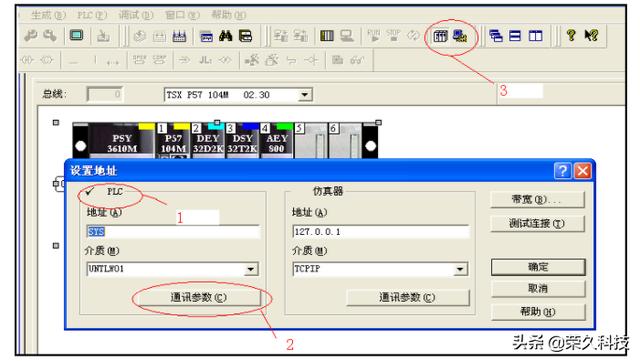
正常时应如上图圈1所示,编程器为PLC模式,如若非PLC模式而是仿真器模式,则需在上图图3中切换一下即可。在PLC模式下时地址(A)里填写“SYS”,“介质(M)”选择“UNTLWO1”点击圈2所示的“通讯参数”按钮,弹出下列对话框
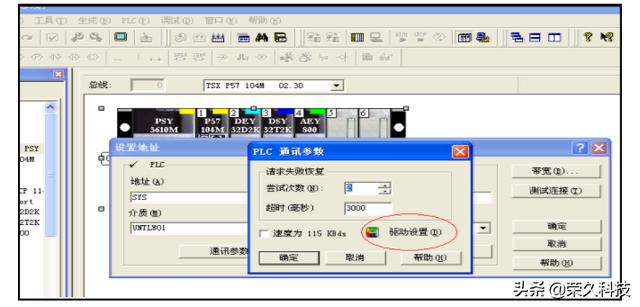
点击上图圈中的“驱动设置”按钮,进入如下画面:
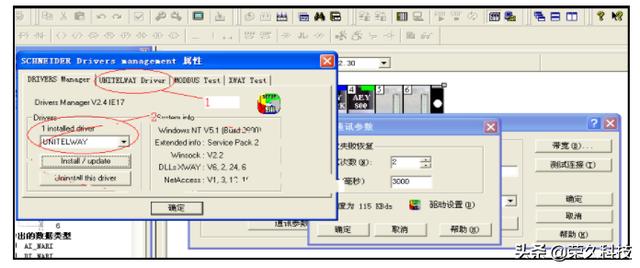
如圈2中下拉框选择“UNITELWAY”,再选择第二个选项卡(圈1)“ UNITELWAY Driver”弹出如下画面:
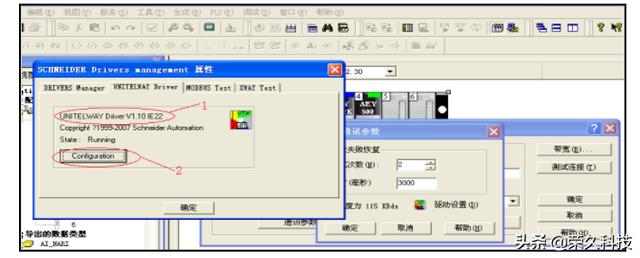
确保上图圈1中的版本号在Ⅵ.10以上(包含1.10),若低于1.10请另外安装高版本的UNITELWAY驱动,否则有可能连不上,点击上图的圈2“ Configuration”按钮,弹出串口设置窗口如下:
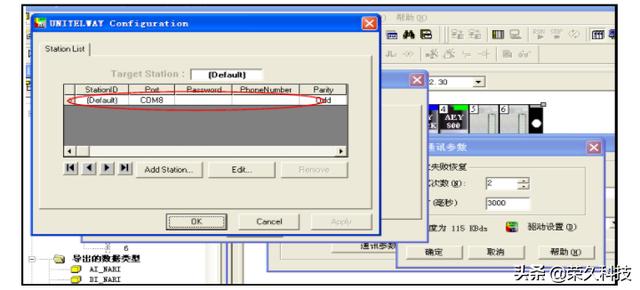
选中上图红色圈圈标出的第一行,再单击“Edit”标签框,可弹出下图:

在上图圈1所示的下拉框中选择串口号,如编程电缆已接到正确的USB接口且驱动安装正确则在此可找到一个串口号,其后跟有(TSXPCX3030 Cable),如上图一样,选择好后点圈2“ Line Parameters”选项卡,根据PLC程序里设定的串口通讯参数(参看“如何查看PLC程序内部通讯参数”),并且要保证调试电脑为通讯电缆分配的串口通讯参数也一致(可在桌面右击“我的电脑”-选择“属性”-选择“硬件”选项卡-选择“设备管理器”查看分配的串口通讯参数),修改完后一路点“OK”、“确定”保存刚才的修改。
如何查看PLC程序内部通讯参数:

双击上图图1所示通讯口,弹出如下对话框(下图圈2所示即为程序内部通讯设定的参数)
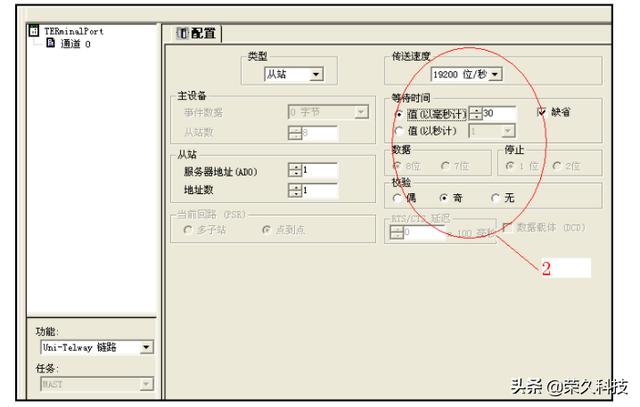
2、第二种是采用TIP协议进行联机编程
参数设置与通讯配置检查,采用以太网编程分两种情况,一种是初次下载(CPU内无任何配置),另一种是PU内己有程序配置
(1) 初次下载(CPU内无配置),此时CFU的以太网地址为出厂默认设值:默认IP地址的格式为085.016xy,xx.yy,xx.yy为MAC地址的最后两组数据转化成十进制。MAC地址可以直接在CPU或者以太网模件上看到,如MAC地址为00 80 F4 01 12 20。则转化后得到默认1P地址为085.016.018.032
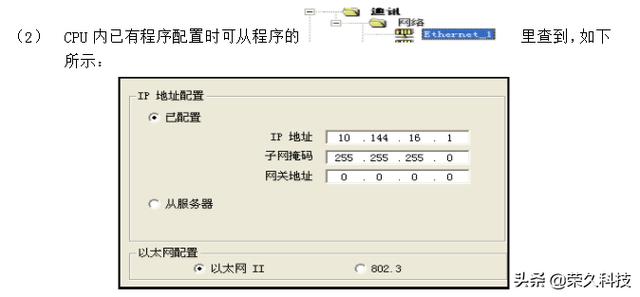
(3)将调试电脑的IP地址设置成与上述地址同一网段(即前三段一致)联机设置。点击菜单栏里的“PLC(P)”某单,选择“设置地址(A),”出如下对话框
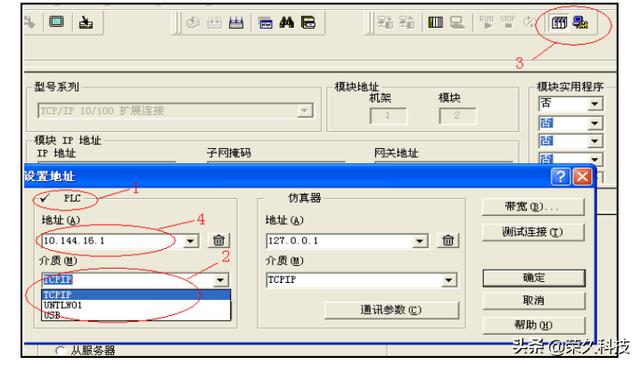
正常时应如上图圈1所示,编程器为PLC模式,如若非PLC模式而是仿真器模式,则需在上图圈3中切换一下即可(此步操作后需在“生成(B)”某单下选择“重新生成所有项目(R)”将程序重新生成一下),在PLC模式下时点击圈2所示的下拉菜单,选择介质为“ TCPIP“圈4中的地址(A)填写为U内部的IP地址,最后点击上图最右边的确定按钮即可。
二. 联机下载:按上述步骤设置好通讯参数后,如下图(仿真模式下截图)
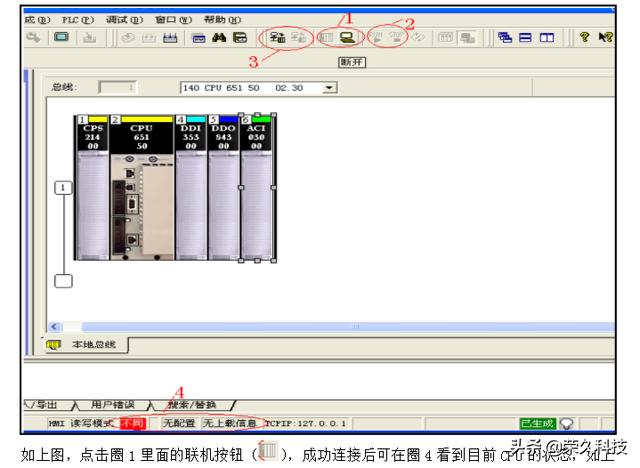
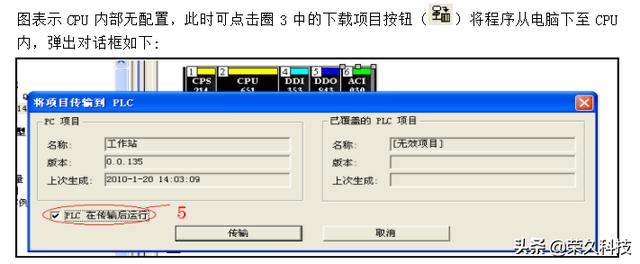
注意将上图圈5里面的复选框勾上,点“传输”开始下载程序,下载完成后在弹出的对话框里点“确定”启动PLC程序,此时显示如下图:

以上,欢迎动动手分享及收藏!

)


)



】 启动wifi模块)



去除字符串空格详解)






